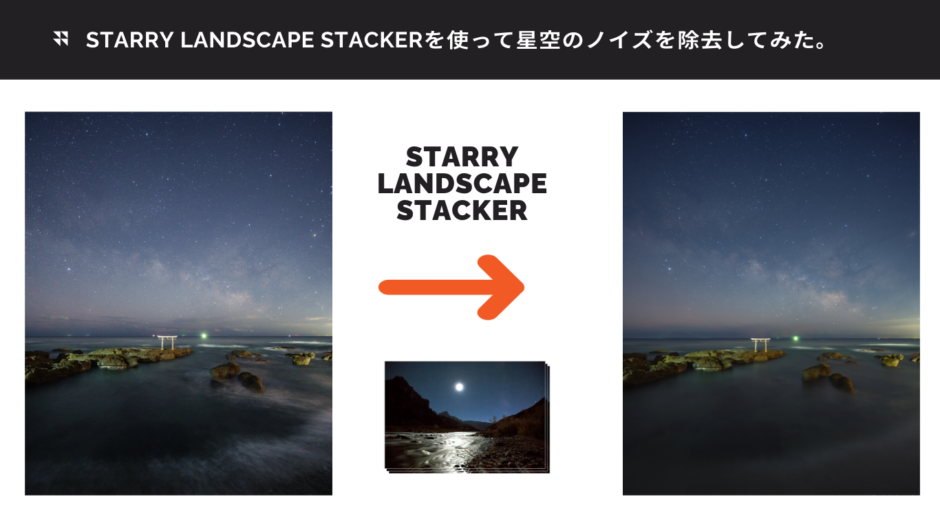この記事には広告を含む場合があります。
記事内で紹介する商品を購入することで、当サイトに売り上げの一部が還元されることがあります。


Starry Landscape Stackerとは
Starry Landscape Stackerは、Mac App Store用の有料ソフトになっています。
以前は5,000円以下で購入できましたが値上がりした影響かお値段は6,400円と値上がりしてしまいました。
しかし、Macで星景写真を編集する方にとっては神アプリですので是非導入を検討してみてください。
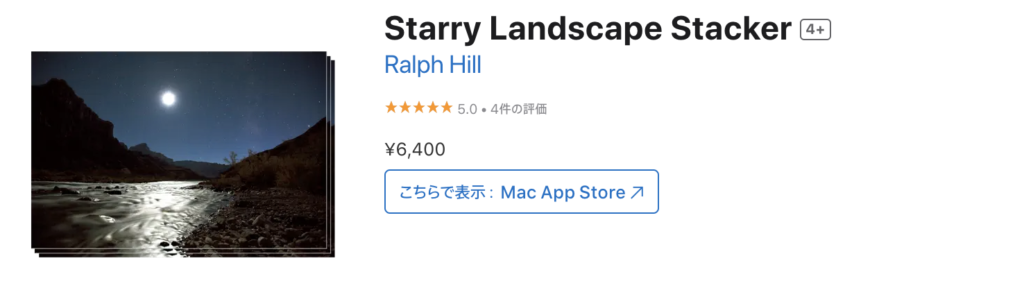
星景写真や天体写真の撮影において、長時間露光の複数枚を合成して、ノイズを低減し、星空や天体の軌跡を描写した効果的な写真を作成するためのソフトウェアです。
Starry Landscape Stackerの詳細について主な機能です。
- ノイズ低減: 複数の画像を合成することにより、ノイズが低減され、クリアでシャープな写真を作成できます。
- 星空や天体の軌跡の描写: 長時間露光を合成することにより、星空や天体の軌跡を効果的に描写できます。
という感じで固定撮影で赤道儀いらずでお手軽に星景写真のノイズを除去することができます。
同じようなソフトでSequatorというソフトがありますがそちらはWindows専用ですので今回は除外させていただきます。
今回は「大洗 神磯の鳥居」にて天の川を撮影してきましたのでStarry Landscape Stackerでノイズ除去にチャレンジしてみたいと思います。
参考までに前回撮影した時の記事はこちらにまとめていますのでよかったらこちらもチェックしてみてください。
⇩
 【星景写真】大洗 神磯の鳥居で天の川撮影記
【星景写真】大洗 神磯の鳥居で天の川撮影記
撮影の機材と設定
今回はSony a7ⅣとFE14mmF1.8GMで撮影しました。
最新のBIONZ XR搭載のa7Ⅳは3300万画素ですが高感度耐性も備えているので星空撮影にもかなり適しているカメラです。
高画質な静止画と4K動画を撮影することができます。また、最大10fpsの高速連写や、AIによるリアルタイムトラッキングなどの機能も備えています。
a7Ⅳは、5軸手ぶれ補正機構を搭載しており、手持ち撮影時のブレを抑えることができます。また、高品質なEVFやタッチスクリーンモニターも備えており、撮影時の操作性も向上しています。
星景写真の神レンズ! やはりこちらのレンズの素晴らしさをあらためて感じました。
14mmという非常に広い画角と、f/1.8の大口径による明るさを持ちます。これにより、広い視野角と優れた背景ぼけ効果を実現することができます。また、花形ボケを生み出す11枚の円形絞り羽根を備えています。
レンズ構成は、14群17枚の複雑な設計であり、EDガラス、超EDガラス、XA(extreme aspherical)レンズを含む多くの高品質の素材が使用されています。これにより、色収差や歪曲収差を最小限に抑え、優れた解像度とコントラストを実現することができます。
FE 14mm f/1.8 GMは、風景写真、建築写真、星空写真などの広い視野角が必要なシーンで活躍するレンズです。しかし、その大きなサイズと重量、高価格もあり、プロフェッショナル用途や熱心なアマチュアフォトグラファーに向けたレンズと言えます
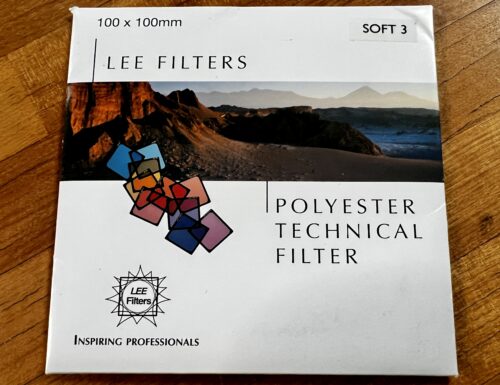
今や入手困難となってしまいましたがLee Soft Filter No.3 こちらをリアフィルターに装着いたしました。
再販希望です…(汗)
Kenko(ケンコー)から待望のリアフィルター対応製品が発売されました!
撮影の設定(絞り、シャッタースピード、ISO感度)
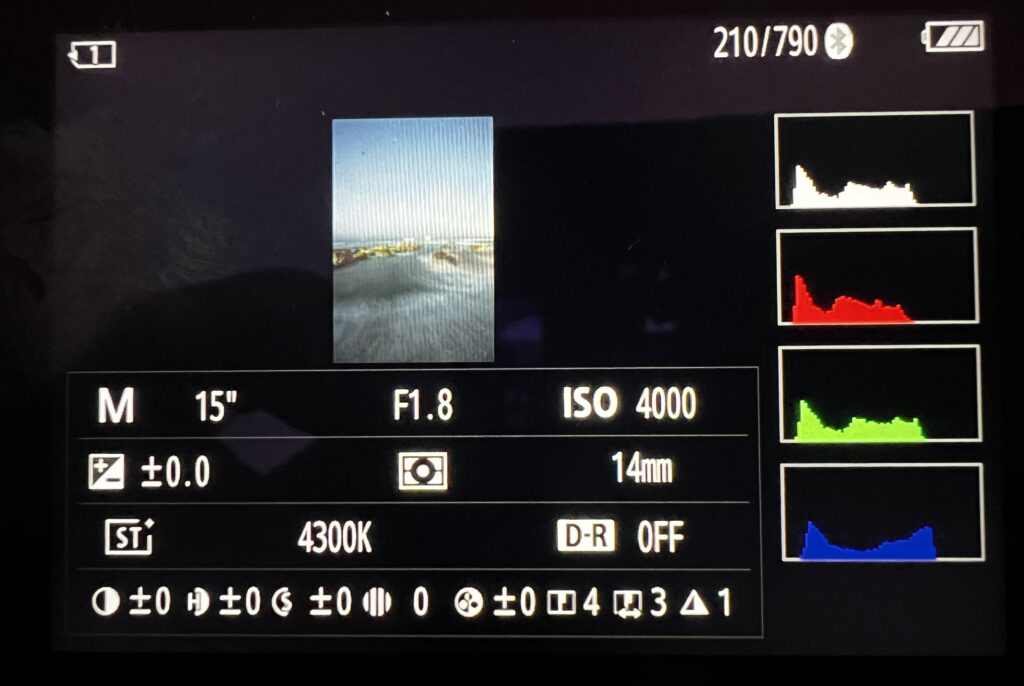
絞りF1.8 シャッタースピード15秒 ISO4000
という設定で撮影しました。
実際モニターで見ると明るすぎると感じるかもしれませんが、必ず「ヒストグラム」を確認しながら撮影すると良いでしょう。黒つぶれや露出オーバーにならないように注意しながら撮影してください。
ヒストグラムとは
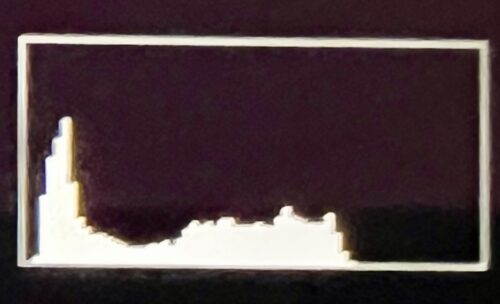
カメラが捉えた画像の明るさの分布をグラフ化したものです。横軸には画像の明るさのレベルが、縦軸にはそのレベルに該当するピクセルの数が表示されます。たとえば、明るい部分が多い画像では、ヒストグラムの右側にピークが現れます。一方、暗い部分が多い画像では、ヒストグラムの左側にピークが現れます。また、ヒストグラムの形状は、画像のコントラストや露出の状態を示す重要な指標となります。
Starry Landscape Stackerの主な使い方
1, Starry Landscape Stackerを起動し、合成したい画像を選択する。
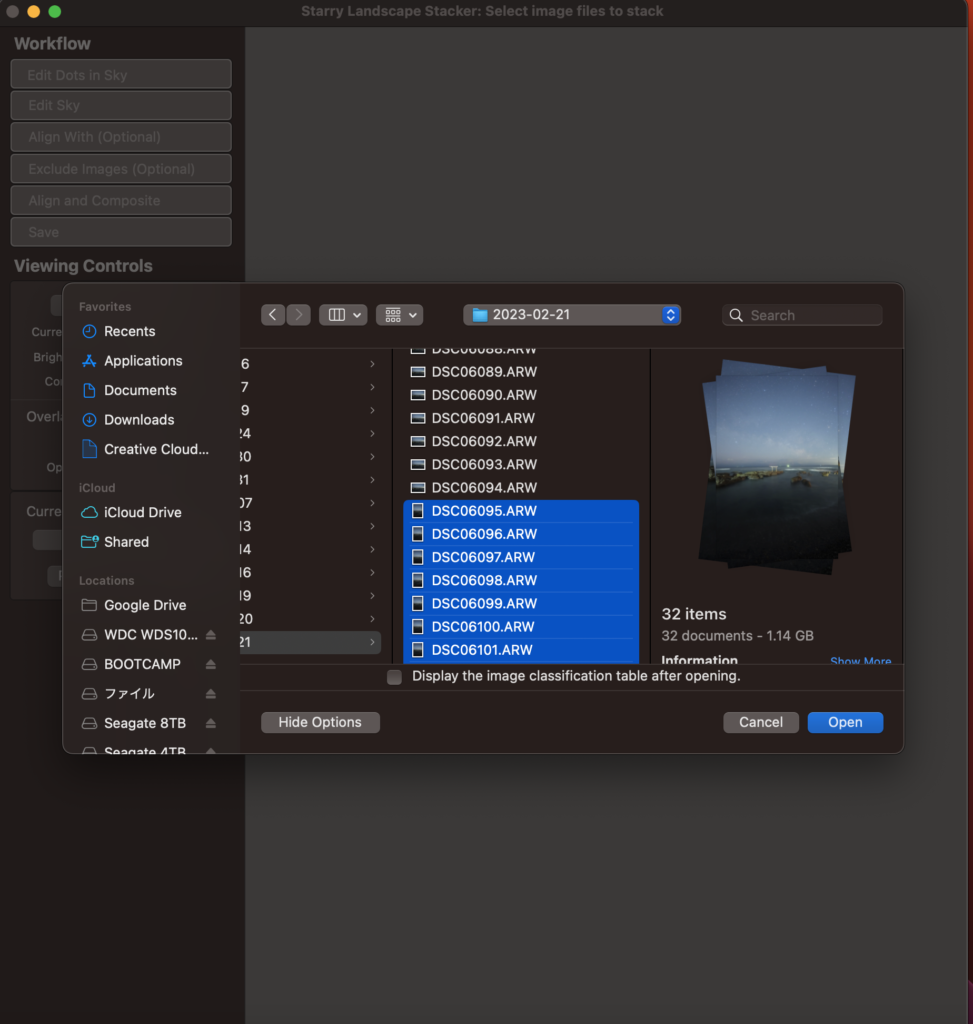
固定で撮影したデーターを用意
今回は48枚ほどのRAWデーターをノイズ処理用に使用いたします。(上の画像では38枚となっていますが実際には48枚です。)
画像は多ければ多いほどノイズは低減されるといわれますが、だいたい30枚ほどならば十分かと思います。
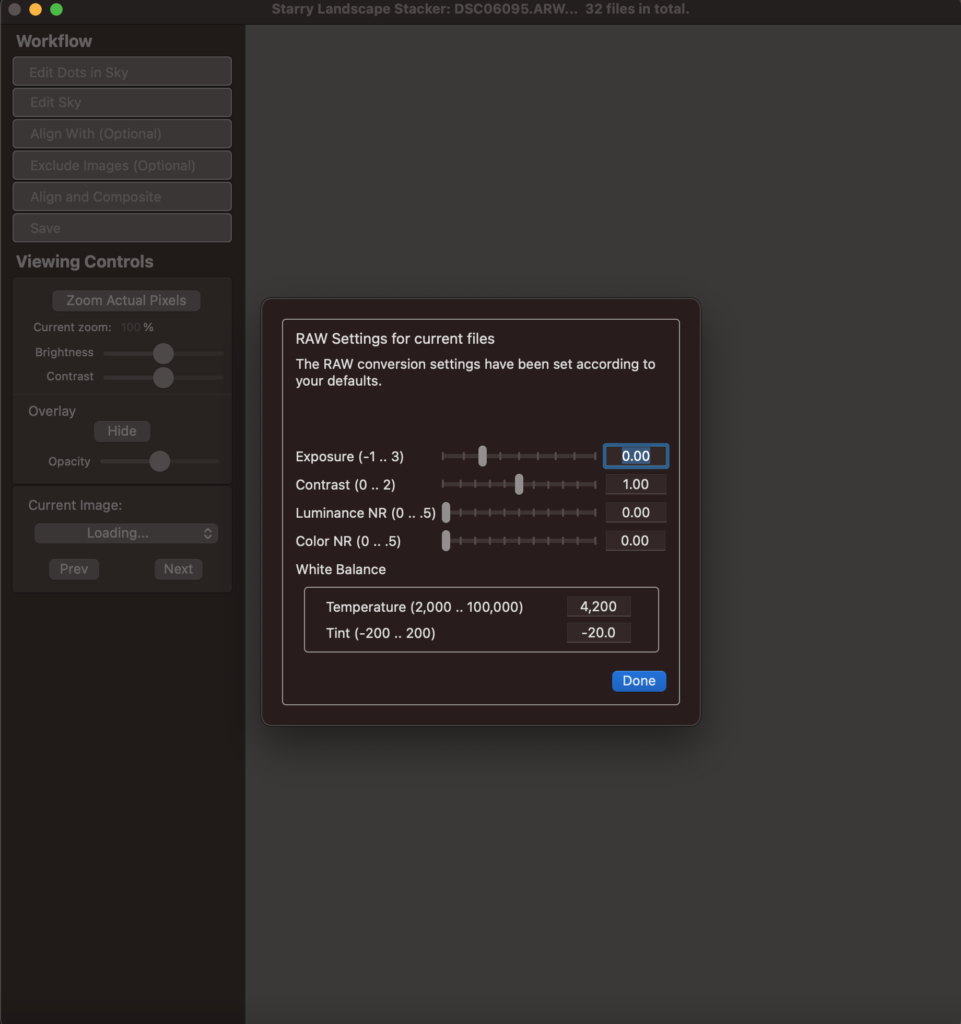
そうすると、こんな感じに表示されますがとりあえず何もしなくて大丈夫です。
パソコンのスペックにもよりますが私の環境(M1 Mac Mini 256GB メモリ16g)ですと1分はかからなかったです。
2、「Edit Dots in Sky」タブで、画像を自動的に整列させるか、手動で調整するかを選択する。
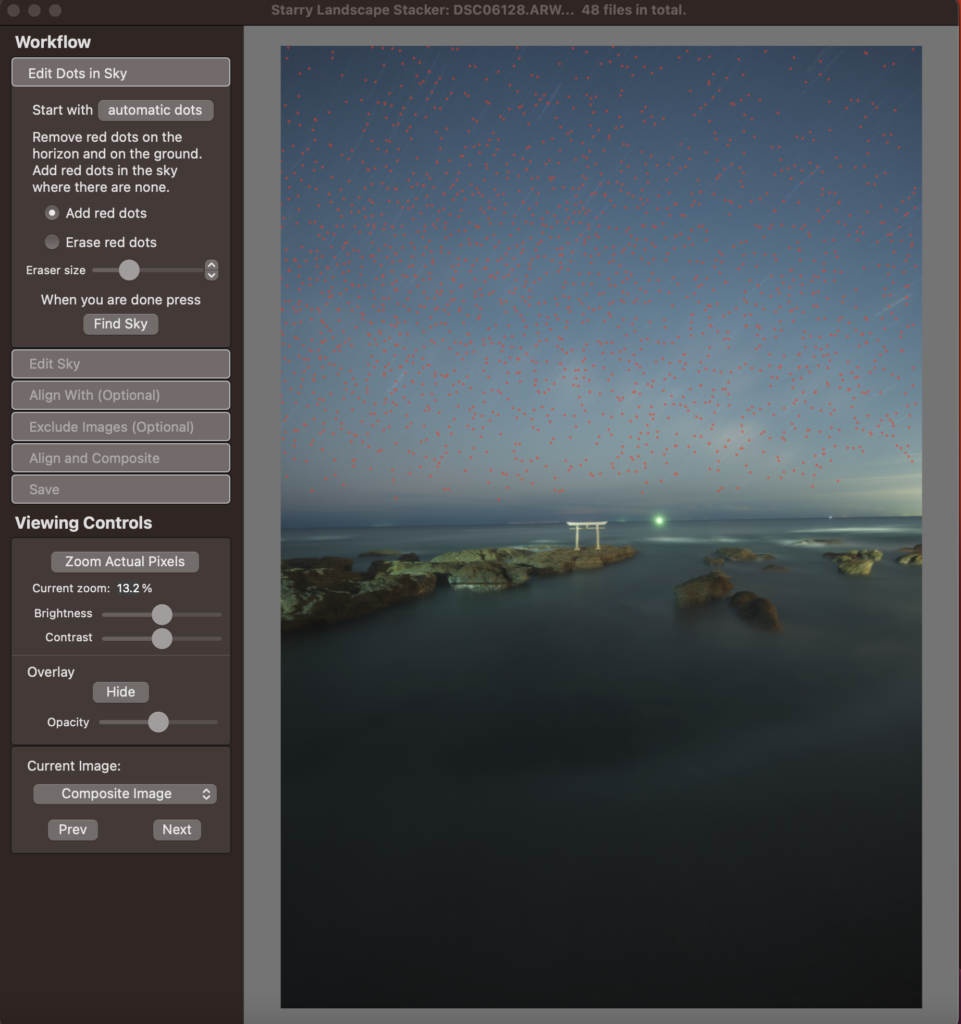
ある程度、自動で星を合わせてくれます、大丈夫だったら「Find Sky」を押します。
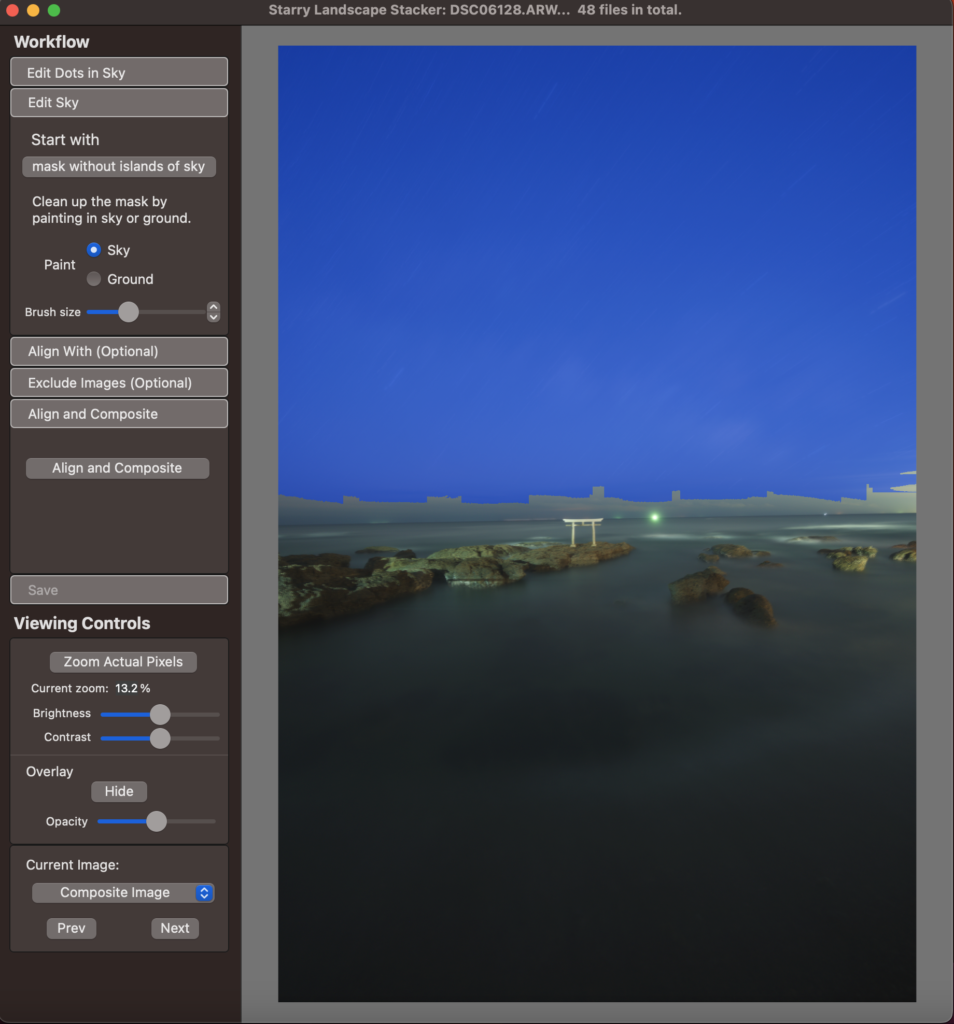
そうするとStarry Landscape Stackerが「空」の部分のマスクを作ってくれます。
しかし、これだと不十分ですので地上風景と空の部分の境界線のギリギリまでをマスクをきってあげるのが良いでしょう。
(Zoom Actual Pixels)を選ぶと細かいところまでマスクを切ることができます。
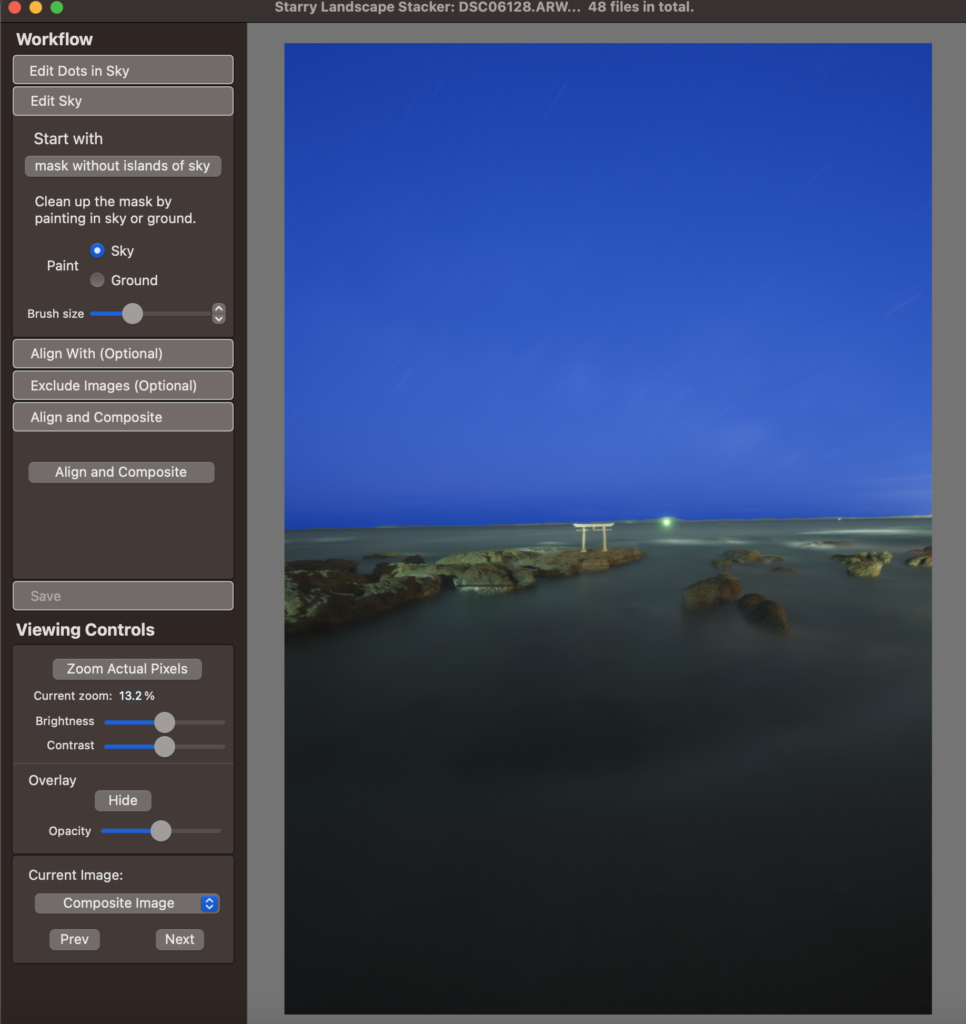
だいたいこのような感じに地上部分(今回は海ですが…)と空部分を区切ってあげたほうが後の仕上がりが良いでしょう。
よければ「Aligin and Composite」を押す。
3、「Noise Reduction」タブで、ノイズリダクションの方法を選択する。
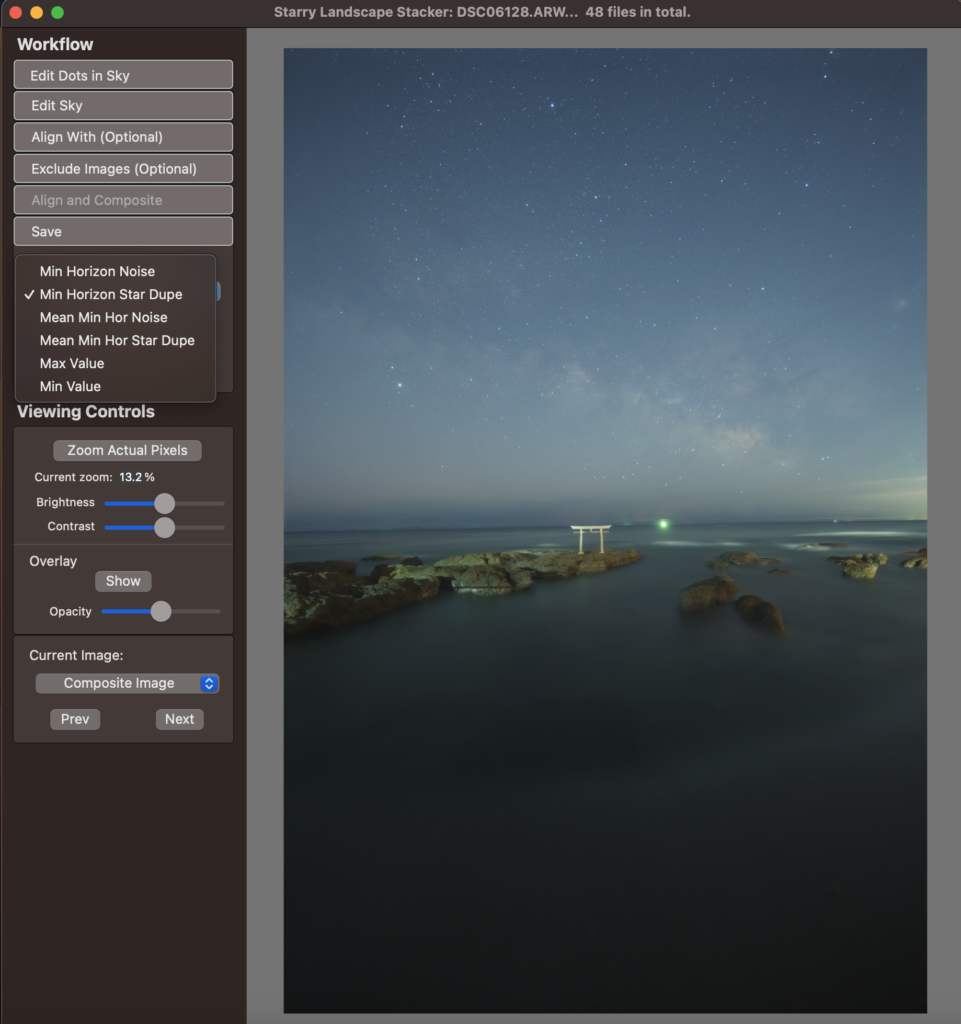
- Min: 画像の最小値をとって重ね合わせる。
- Median: 画像の中央値をとって重ね合わせる。
- Max: 画像の最大値をとって重ね合わせる。
大まかに分けるとこのような感じになるかと思います。
今回は星空のノイズを低減するということで上から二番目の「Min Horizon Star Deep」を選択
問題なければ「Save」を押して保存。
保存した画像はTIFF画像となります。
こちらはJpegに変換したデーターになります。
[twenty20 img1=”3783 ” img2=”3790″ offset=”0.5″]参考までに左が未編集状態、右がStarry Landscape Stackerで編集したものです。
4、Lightroom Classicで編集
今回はLigtroom Classicで編集。
RAWデーター処理はお好みで…(汗)
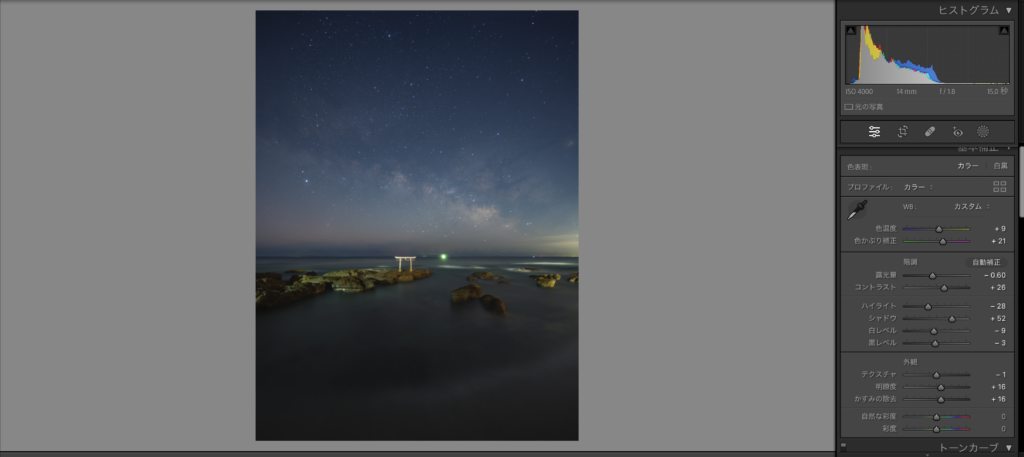
私は彩度はあまりあげずになるたけ自然な感じで天の川を目立たせるくらいが丁度いいのでコントラストとシャドーを若干右側に寄せています。

出来上がりです!
若干境界線の部分が不自然かと思いますがどうでしょう?


左がRAWデーターでのみで編集した画像、右がStarry Landscape Stackerで編集した画像です。
星景写真に是非おすすめなソフトですのでMacをお使いの方は是非使ってみてください!